Zusammenfassung:
Wenn Sie Ihren iPhone-Passcode vergessen haben und Ihr Gerät gesperrt wird, müssen Sie das gesperrte iPhone auf die Werkseinstellungen zurücksetzen, um das Passwort zu entfernen, und dann können Sie Ihr Gerät wieder verwenden. Lesen Sie weiter und erfahren Sie, wie Sie ein gesperrtes iPhone auf drei Arten auf die Werkseinstellungen zurücksetzen können.
"Wie setze ich mein iPhone auf die Werkseinstellungen zurück, wenn es gesperrt ist?"
Wenn Sie sich den Passcode Ihres iPhones nicht merken können oder Ihr iPhone deaktiviert ist, müssen Sie das gesperrte iPhone zurücksetzen, um das Passwort zu entfernen, damit Sie es wieder verwenden können.
Aber wie können Sie Ihr iPhone zurücksetzen, wenn Sie Ihr iPhone-Passwort vergessen haben? Im Allgemeinen wird iTunes als Standardmethode zum Löschen eines gesperrten iPhones angesehen. Das ist richtig. Es gibt jedoch auch andere Möglichkeiten, ein gesperrtes iPhone zurückzusetzen, einschließlich der Verwendung eines iPhone-Entsperrers und von iCloud. Egal, ob Sie ein gesperrtes iPhone mit oder ohne iTunes auf die Werkseinstellungen zurücksetzen möchten, Sie werden den Weg dazu finden.
Bevor Sie das gesperrte iPhone auf die Werkseinstellungen zurücksetzen, sollten Sie Folgendes wissen:
Obwohl es einfach ist, ein gesperrtes iPhone zurückzusetzen, ist es eine „gefährliche“ Aktion, da fast alle Daten und Einstellungen auf Ihrem Gerät gelöscht werden, einschließlich Ihres Sperrbildschirm-Passworts. Und die Datenwiederherstellung ist kaum hilfreich, um die Daten auf Ihrem iPhone abzurufen.
Außerdem müssen Sie sich zur erneuten Verwendung des iOS-Geräts die Apple-ID und das Passwort merken, die zuvor auf dem Gerät verwendet wurden, oder das Gerät wird völlig unbrauchbar. Stellen Sie daher sicher, dass Sie sich noch an Ihre Apple-ID und Ihr Passwort erinnern.
3 Möglichkeiten, ein gesperrtes iPhone auf die Werkseinstellungen zurückzusetzen
Wenn es Ihnen nichts ausmacht, Ihr iPhone zu löschen, folgen Sie einer der folgenden Möglichkeiten, um ein gesperrtes iPhone auf die Werkseinstellungen zurückzusetzen.
Methode 1. Zurücksetzen auf Werkseinstellungen gesperrtes iPhone ohne iTunes
Der einfachste Weg, Ihr iPhone zu entsperren, wenn Sie sein Passwort vergessen haben, ist die Verwendung eines iPhone-Unlocker-Tools wie EaseUS MobiUnlock. Mit einem solchen Tool können Sie ein gesperrtes iPhone ohne iTunes zurücksetzen und müssen Ihr iPhone nicht in den Wiederherstellungsmodus versetzen.
Unabhängig davon, ob Sie ein iPhone 7, iPhone 8 oder iPhone XR verwenden, können Sie die Software anwenden, um Ihr gesperrtes iPhone auf die Werkseinstellungen zurückzusetzen.
So setzen Sie ein gesperrtes iPhone ohne iTunes auf die Werkseinstellungen zurück:
Schritt 1. Starten Sie EaseUS MobiUnlock, schließen Sie das iPad an den Computer an und wählen Sie dann "Entsperren Sie den Bildschirm-Passcode" auf der Startseite von EaseUS MobiUnlock.

Schritt 2. Sobald Ihr Gerät verbunden ist, klicken Sie auf "Start", um fortzufahren.

Schritt 3. Klicken Sie auf "Weiter", um die entsprechende Firmware für Ihr Gerät herunterzuladen. Wenn die Firmware bereits heruntergeladen wurde, wählen Sie das Paket manuell aus.

Schritt 4. Warten Sie, bis die Überprüfung der Firmware abgeschlossen ist. Klicken Sie danach auf "Jetzt entsperren". Geben Sie im Warnfenster die erforderlichen Informationen ein und klicken Sie erneut auf "Entsperren", um das iPad ohne Passwort zu entsperren.

Schritt 5. Warten Sie, bis das Tool Ihr iPad-Passwort entfernt hat. Wenn es getan hat, richten Sie Ihr Gerät und Sie können es wieder verwenden.

Methode 2. Gesperrtes iPhone mit iTunes auf die Werkseinstellungen zurücksetzen
Wenn Sie keine Software von Drittanbietern anwenden möchten, um auf Ihr gesperrtes iPhone zuzugreifen, ist iTunes eine der Optionen, um das iPhone einschließlich des Passcodes zu löschen. Um das gesperrte iPhone mit iTunes zurückzusetzen, müssen Sie zuerst in den Wiederherstellungsmodus wechseln. Die Schritte zum Aufrufen des Wiederherstellungsmodus variieren je nach verwendetem iPhone.
Schritt 1. Stellen Sie sicher, dass Ihr iPhone nicht mit Ihrem Computer verbunden ist, und schalten Sie Ihr Gerät aus.
Schritt 2. Rufen Sie den Wiederherstellungsmodus auf.
- Auf dem iPhone 8/8 Plus und höher: Verbinden Sie Ihr iPhone mit dem Computer, während Sie die Seitentaste gedrückt halten. Halten Sie die Taste gedrückt, bis Sie den Wiederherstellungsmodus-Bildschirm sehen.
- Auf dem iPhone 7/7 Plus: Verbinden Sie Ihr iOS-Gerät mit Ihrem Computer, während Sie die Leiser-Taste gedrückt halten. Halten Sie die Taste gedrückt, bis der Bildschirm für den Wiederherstellungsmodus angezeigt wird.
- Auf einem iPhone vor iPhone 7: Verbinden Sie Ihr iPhone mit Ihrem Computer, während Sie die Home-Taste gedrückt halten. Halten Sie es so lange gedrückt, bis Sie den Wiederherstellungsmodus-Bildschirm sehen.
Schritt 3. iTunes wird automatisch auf Ihrem Computer gestartet. Klicken Sie auf „Wiederherstellen“, um Ihr iOS wiederherzustellen und Ihre iPhone-Daten zu entfernen.
Schritt 4. Richten Sie Ihr iPhone ein.

Wenn Sie Ihr iPhone zuvor gesichert haben, können Sie Ihr iPhone während des Einrichtungsvorgangs aus dem iTunes- oder iCloud-Backup wiederherstellen.
Methode 3. Gesperrtes iPhone über iCloud löschen
Wenn Sie Find My iPhone auf dem gesperrten iPhone aktiviert haben, gibt es eine weitere Möglichkeit, das iPhone auf die Werkseinstellungen zurückzusetzen, wenn Sie das Passwort vergessen haben, nämlich die Verwendung von iCloud.
So entsperren Sie ein iPhone ohne Passwort:
Schritt 1. Gehen Sie auf Ihrem Computer zu iCloud.com und melden Sie sich mit der Apple-ID und dem Passwort an, die Sie auf Ihrem iPhone verwenden.
Schritt 2. Wählen Sie unter den Optionen „iPhone suchen“.
Schritt 3. Klicken Sie auf „Alle Geräte“ und wählen Sie das gesperrte iPhone aus.
Schritt 4. Wählen Sie „iPhone löschen“, um das gesperrte iPhone ohne iTunes auf die Werkseinstellungen zurückzusetzen.
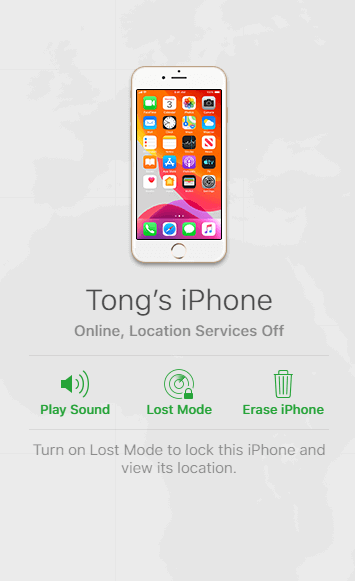
Das Endergebnis
Es ist unvermeidlich, dass das Zurücksetzen eines gesperrten iPhones die Daten darauf löscht, und es ist schwierig, die Daten mit Datenwiederherstellungslösungen wiederherzustellen. Daher sollte es Ihr letzter Ausweg sein, ein Gerät auf die Werkseinstellungen zurückzusetzen, entweder ein iPhone, iPad oder sogar Android.
Nachdem Sie auf eine Situation gestoßen sind, in der Sie ein iPhone zurücksetzen müssen, sollten Sie jetzt die Bedeutung der Datensicherung erkennen. Wenn Sie zuvor ein Backup erstellt haben, können Sie Ihre Daten auch nach einem Werksreset wiederherstellen. Wenn kein Backup verfügbar ist, gibt es keine Möglichkeit, Ihre wertvollen Dateien abzurufen.
Ich hoffe, dieser Leitfaden ist hilfreich für Sie.
Weitere Artikel & Tipps:
-
So löschen Sie das iPad ohne Apple ID und Passwort
![author-Maria]() Maria / 2025-09-01
Maria / 2025-09-01 -
Gespeicherte Passwörter auf dem iPad finden
![author-Maria]() Maria / 2025-09-01
Maria / 2025-09-01
-
iPhone gesperrt? Es gibt die Korrekturen!
![author-Maria]() Maria / 2025-09-01
Maria / 2025-09-01 -
Wie man sich ohne Passwort von Apple ID abmeldet (3 Möglichkeiten)
![author-Maria]() Maria / 2025-09-01
Maria / 2025-09-01

EaseUS MobiUnlock
- iPhone-Sperrcode entsperren
- 4/6-stelligen Code entfernen
- Deaktiviertes iPhone entsperren
iPhone entsperren